Tab References pada Microsoft Word 2010
Syukurlah akhirnya bisa posting lagi setelah berhari-hari disibukkan dengan urusan-urusan offline. Sebenarnya ingin sekali dengan sesegera mungkin menambah postingan-postingan tentang Microsoft Word di Blog kesayangan ini, tapi apa daya waktu juga yang berbicara hanya bisa berharap untuk ke depannya mempunyai waktu yang lebih untuk berbagi hal-hal sederhana dalam Microsoft Word namun mempunyai fungsi yang penting dan sangat membantu dalam mengerjakan tugas-tugas yang berhubungan dengan Microsoft Word.
Sebelum menguraikan Microsoft Word lebih lanjut, akan lebih baik jika bahasan tentang Tab-tab yang ada di Microsoft Word terutama Microsoft Word 2010 kita tuntaskan terlebih dahulu.
Kali ini akan dibahas tentang Tab References pada Microsoft Word 2010 setelah pada beberapa postingan sebelumnya telah dibahas tentang:
Tab Home pada Microsoft Word 2010
Tab Insert pada Microsoft Word 2010
Tab Page Layout pada Microsoft Word 2010
Tab References sendiri secara umum berfungsi untuk melakukan pengaturan yang berhubungan dengan sumber acuan atau rujukan dalam penulisan berbentuk buku. Contoh penulisan berbentuk buku itu sendiri seperti skripsi, karya tulis ilmiah, makalah, paper, proposal, modul dan yang sejenisnya.
Perkenalan yang baik dengan Tab Refefences ini akan sangat berguna bagi para siswa SLTA sederajat, mahasiswa maupun profesional dalam menyelesaikan tugasnya yang berkaitan dengan dunia perbukuan.
Berikut selengkapnya tentang Tab References beserta Ribbon lengkap dengan ikon-ikon yang ada di dalam beberapa Groupnya.
Secara umum Group Table of Contents ini berfungsi untuk mengelola daftar isi dengan beberapa bentuk yang telah disediakan oleh aplikasi Microsoft Word. Group ini terdiri dari beberapa ikon sebagai berikut:
Group ini memiliki fungsi untuk menyisipkan dan mengelola berbagai macam model rujukan seperti cacatan kaki atau footnoote dan sejenisnya. Group Footnotes ini terdiri dari ikon-ikon sebagai berikut:
Kegunaan atau fungsi group ini adalah untuk menyisipkan dan mengelola kutipan langsung. Ikon-ikon dalam group ini beserta fungsinya dijelaskan sebagai berikut:
Group Caption mempunyai fungsi utama untuk menambahkan dan mengelola keterangan gambar sehingga dokumen perbukuan yang dibuat lebih menarik dan mudah dipahami oleh pembaca.
Lebih jelas tentang ikon-ikon yang terdapat dalam group ini, silahkan disimak sebagai berikut:
Dengan memanfaatkan Group Index ini dapat memberikan tanda pada sumber rujukan, daftar kata juga dapat dikelola dengan baik dalam group ini. Adapun ikon-ikon yang terdapat dalam group ini adalah sebagai berikut:
Mark Entry, berfungsi untuk memberikan tanda terhadap masukan (sumber) baru dalam dokumen.
Insert Index, berfungsi untuk menambahkan indeks atau daftar kata ke dalam dokumen.
Update Index, berfungsi untuk memperbarui daftar kata atau indeks yang ada.
Group yang satu ini berguna untuk mengelola daftar isi, daftar gambar, daftar kata dan dalam hal ini pengguna diberikan otoritas untuk melakukan pengaturan berbagai daftar tersebut.
Berikut adalah ikon-ikon yang terdapat pada Group Table of Authorities.
Sekian pembahasan Tab References pada Microsoft Word 2010 semoga bermanfaat bagi Anda semua.
Sebelum menguraikan Microsoft Word lebih lanjut, akan lebih baik jika bahasan tentang Tab-tab yang ada di Microsoft Word terutama Microsoft Word 2010 kita tuntaskan terlebih dahulu.
Kali ini akan dibahas tentang Tab References pada Microsoft Word 2010 setelah pada beberapa postingan sebelumnya telah dibahas tentang:
Tab Home pada Microsoft Word 2010
Tab Insert pada Microsoft Word 2010
Tab Page Layout pada Microsoft Word 2010
Tab References pada Microsoft Word 2010
Tab References sendiri secara umum berfungsi untuk melakukan pengaturan yang berhubungan dengan sumber acuan atau rujukan dalam penulisan berbentuk buku. Contoh penulisan berbentuk buku itu sendiri seperti skripsi, karya tulis ilmiah, makalah, paper, proposal, modul dan yang sejenisnya.
Perkenalan yang baik dengan Tab Refefences ini akan sangat berguna bagi para siswa SLTA sederajat, mahasiswa maupun profesional dalam menyelesaikan tugasnya yang berkaitan dengan dunia perbukuan.
Dengan mengaktifkan Tab References maka akan tampil Ribbon yang terdiri dari Group Table of Contents, Footnotes, Citations & Bibliography, Caption, Index dan Table of Authorities.
Berikut selengkapnya tentang Tab References beserta Ribbon lengkap dengan ikon-ikon yang ada di dalam beberapa Groupnya.
Group Table of Contents
Secara umum Group Table of Contents ini berfungsi untuk mengelola daftar isi dengan beberapa bentuk yang telah disediakan oleh aplikasi Microsoft Word. Group ini terdiri dari beberapa ikon sebagai berikut:
- Table of Contents, berfungsi untuk memilih dan mengatur daftar isi otomatis.
- Add Text, berfungsi untuk menambahkan teks dalam paragraf terpilih ke dalam format daftar isi otomatis yang telah dibuat sesuai dengan level yang diinginkan.
- Update Table, berfungsi untuk memperbarui bentuk daftar isi otomatis (ikon ini biasanya digunakan ketika terdapat perubahan secara manual/tidak otomatis pada daftar isi otomatis yang telah dibuat sehingga membutuhkan penyesuaian dengan perubahan terbaru).
Grup Footnotes
Group ini memiliki fungsi untuk menyisipkan dan mengelola berbagai macam model rujukan seperti cacatan kaki atau footnoote dan sejenisnya. Group Footnotes ini terdiri dari ikon-ikon sebagai berikut:
- Insert Footnote, berfungsi untuk menambahkan rujukan yang berupa cacatan kaki dan terletak di bagian bawah halaman.
- Insert Endnote, berfungsi untuk menambahkan rujukan yang berupa cacatan di akhir dokumen.
- Next Footnote, berfungsi untuk memantau footnote dan endnote yang ada secara berurutan (ikon ini akan berefek maksimal apabila jumlah footnote ataupun endnote lebih dari 1 (satu), urutan pemantauan dapat dilakukan dengan urutan maju atau mundur sesuai dengan isi tombol Down Arrrow yang ada.
- Show Notes, berfungsi untuk menampilkan letak footnote ataupun endnote yang telah ditambahkan sebelumnya.
Group Citations & Bibliography
Kegunaan atau fungsi group ini adalah untuk menyisipkan dan mengelola kutipan langsung. Ikon-ikon dalam group ini beserta fungsinya dijelaskan sebagai berikut:
- Insert Citations, berfungsi untuk menambahkan kutipan secara langsung pada area dimana kursor aktif.
- Manage Sources, berfungsi untuk mengelola semua sumber kutipan yang telah ditambahkan sebelumnya pada dokumen Microsoft Word yang sedang aktif.
- Style:, berfungsi untuk memimilih model/gaya penulisan kutipan langsung sesuai dengan keinginan.
- Bibliography, berfungsi untuk menambahkan dan mengelola daftar pustaka ke dalam dokumen Microsoft Word yang sedang aktif.
Group Caption
Group Caption mempunyai fungsi utama untuk menambahkan dan mengelola keterangan gambar sehingga dokumen perbukuan yang dibuat lebih menarik dan mudah dipahami oleh pembaca.
Lebih jelas tentang ikon-ikon yang terdapat dalam group ini, silahkan disimak sebagai berikut:
- Insert Caption, berfungsi untuk memberikan keterangan pada ilustrasi atau objek yang telah ditambahkan.
- Insert Table of Figures, berfungsi untuk menambahkan daftar gambar yang ada dalam dokumen.
- Update Table, berfungsi untuk memperbarui daftar gambar yang telah dibuat sebelumnya.
- Cross-refrence, berfungsi untuk menambahkan daftar rujukan secara cepat dengan memilih rujukan yang diinginkan pada daftar rujukan yang telah ada. Istilah Cross-Refrence juga dikenal dengan Referensi Silang.
Group Index
Dengan memanfaatkan Group Index ini dapat memberikan tanda pada sumber rujukan, daftar kata juga dapat dikelola dengan baik dalam group ini. Adapun ikon-ikon yang terdapat dalam group ini adalah sebagai berikut:
Mark Entry, berfungsi untuk memberikan tanda terhadap masukan (sumber) baru dalam dokumen.
Insert Index, berfungsi untuk menambahkan indeks atau daftar kata ke dalam dokumen.
Update Index, berfungsi untuk memperbarui daftar kata atau indeks yang ada.
Group Table of Authorities
Group yang satu ini berguna untuk mengelola daftar isi, daftar gambar, daftar kata dan dalam hal ini pengguna diberikan otoritas untuk melakukan pengaturan berbagai daftar tersebut.
Berikut adalah ikon-ikon yang terdapat pada Group Table of Authorities.
- Mark Citation, berfungsi untuk menandai dan mengelola teks yang telah dipilih dengan memanfaatkan perintah-perintah yang terdapat di jendela Mark Citation.
- Insert Table of Authorities, berfungsi untuk menambahkan daftar Authorities pada dokumen Microsoft Word.
- Update Table, berfungsi untuk memperbarui daftar authorities sehingga sinkron dengan kondisi terkini.
Sekian pembahasan Tab References pada Microsoft Word 2010 semoga bermanfaat bagi Anda semua.
Tab References pada Microsoft Word 2010
 Reviewed by KangDoel Rohman
on
Sunday, October 09, 2016
Rating:
Reviewed by KangDoel Rohman
on
Sunday, October 09, 2016
Rating:
 Reviewed by KangDoel Rohman
on
Sunday, October 09, 2016
Rating:
Reviewed by KangDoel Rohman
on
Sunday, October 09, 2016
Rating:






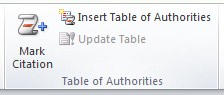




artikel ini sangat membantu dalam kehidupan saya,sehingga saya menjadi ahli di bidang ms word ^^
ReplyDeleteSenang bisa memberi manfaat, terima kasih sudah mampir ke blog sederhana ini
DeleteHatur nuhun...
ReplyDeleteTerima kasih banyak utk sharingnya. Sangat bermanfaat
ReplyDeleteTerima kasih atas kontent yang cukup bagus blog ini membantu Saya belajar dengan baik
ReplyDeletemembantu bgt buat ngerjain tugas TIK
ReplyDeleteTerima kasih banyak admin, bermanfaat sekali
ReplyDeleteTrimakasih, sangat bermanfaat, jadi pingin belajar lbh dlm lagi...
ReplyDeleteTerimakasih kembali atas kunjungannya
ReplyDelete